
Si hay algo que los usuarios de Android queremos de los iPhone es una herramienta como Airdrop que nos permita transferir archivos fácil e inalámbricamente entre un PC y nuestro móvil. Por suerte, aunque muy pocos usuarios la conozcan, esa herramienta ya existe y se llama Snapdrop; una alternativa a Airdrop que funciona en cualquier dispositivo.
Lo mejor de Snapdrop es que no requiere que descarguemos nada ya que es una aplicación web. Solo debemos acceder a esta herramienta desde el navegador de nuestro dispositivo, ya sea Android, Windows, Linux, iOS, macOS o cualquier otro, y empezar a transferir archivos. Descubre aquí cómo puedes usar Snapdrop para transferir archivos de forma inalámbrica y sencilla.
Cómo transferir archivos usando Snapdrop
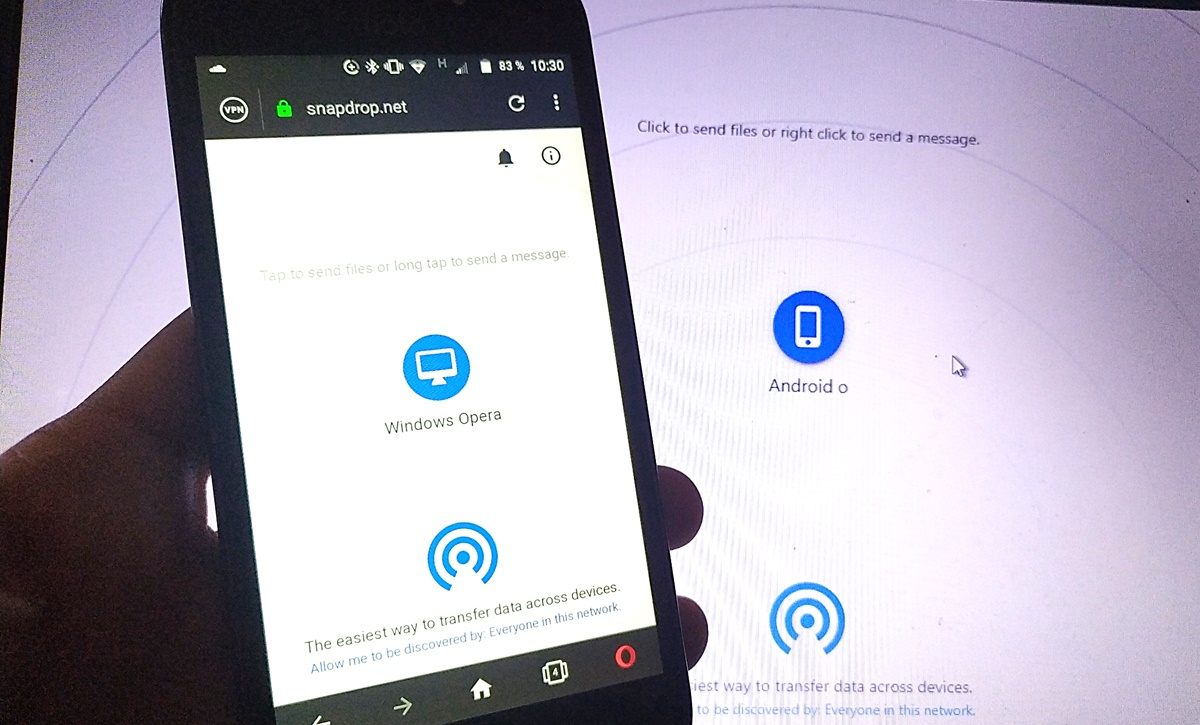
Snapdrop realmente es una herramienta muy fácil de usar. Sigue estos pasos para dejar de usar cables y pasar archivos de tu Android a un PC, o viceversa, con Snapdrop:
- Conecta tu Android y el dispositivo al que transferirás el archivo (PC, móvil, tablet, etc.) a la misma red WiFi.
- Ahora, desde ambos dispositivos, entra en la app web de Snapdrop.
- Verás un botón con el nombre del dispositivo al que puedes transferir archivos. Púlsalo y selecciona el archivo que quieres enviar.
- De inmediato se comenzará a enviar el archivo y podrás ver el progreso en forma de un círculo azul que se irá completando alrededor del botón que presionaste. Cuando se haya completado la transferencia, se abrirá una ventana emergente en el dispositivo receptor en la que deberás presionar en Download. ¡Listo! El archivo transferido lo encontrarás en la carpeta Descargas.
Así de fácil es pasar archivos entre distintos dispositivos usando Snapdrop. Recuerda que con esta herramienta podrás conectar varios dispositivos al mismo tiempo, así que empieza a usar Snapdrop y olvídate de los cables y de las lentas transferencias del Bluetooth.
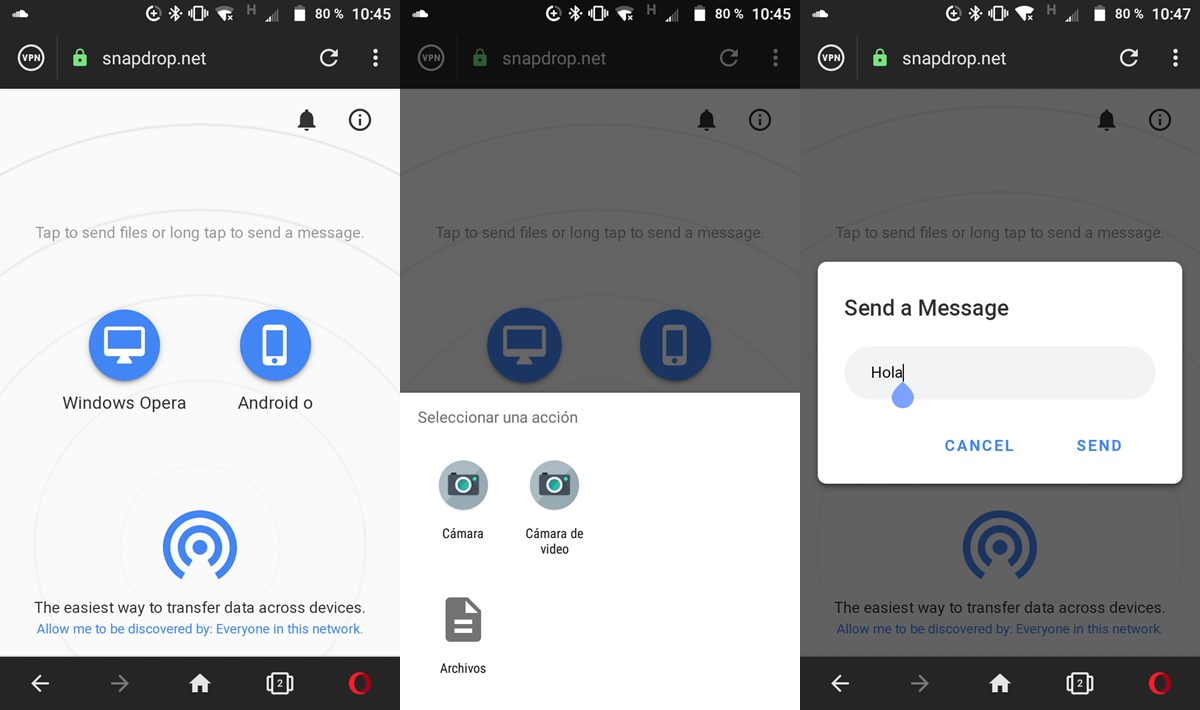
Cómo enviar mensajes con Snapdrop
Otra función bastante útil de esta herramienta es la que nos permite enviar mensajes. Para usarla solo debes mantener pulsado por un segundo el botón del dispositivo al que vas enviar el mensaje. Así se abrirá una ventana emergente donde deberás introducir el texto a transferir. Una vez que introduzcas el texto, presiona en Enviar (Send) y listo. Si sueles enviar enlaces de tu móvil al PC o viceversa, esta función te cae como anillo al dedo.
¿Es seguro usar Snapdrop para enviar archivos?
Snapdrop es un proyecto de código abierto que ni siquiera cuenta con una base datos. Por ello, todo lo que transfieres con esta herramienta no se guarda en ningún servidor. Y es que Snapdrop solo sirve para transferir archivos de manera local, por lo que tus archivos nunca se suben a Internet; simplemente pasan entre tus dispositivos mediante tu red WiFi.
Así que, sí, Snapdrop es una herramienta muy segura. ¡Úsala con confianza!
















